设置让U盘不能在系统中自运行的
设置让U盘不能在系统中自运行的
作者:佚名 来源:雨林木风 2015-07-02 10:01:55
WIN7的时候,会有用户遇到这样的情况,就是当系统连上了U盘之后,每次开机的时候,系统中连接的U盘总是会自己运行起来。虽然系统的这个设置非常人性化,但是很多时候,U盘中存在不安全隐患,因此最好是加以控制会比较好。那么用户想要实现这个操作,可以通过下面的方法来进行设置。可以到雨林木风u盘启动盘u盘启动盘制作工具的官网:www.ylmfu.com 咨询客服,更多精彩内容继续关注。本文由雨林木风u盘启动盘整理发布
首先,用户需要将鼠标移至电脑屏幕的左下方,单击‘开始’菜单,然后在出现的菜单列表中找到‘运行’,用鼠标单击此项。
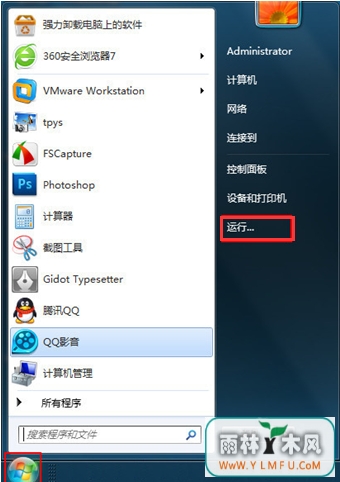
此时用户会打开运行的操作页面,在这个里面,用户需要按照下面的内容来输入字符,输入完成之后,将鼠标移至最下方的‘确定’,单击此项即可。
在上面的步骤都已经操作完成了之后,接下来用户就会看到注册表的页面,此时用户需要在这个里面找到与USB有关的设置项目上,可以按照下面的路径进行查找,找到之后在这个选项上单击鼠标来展开。
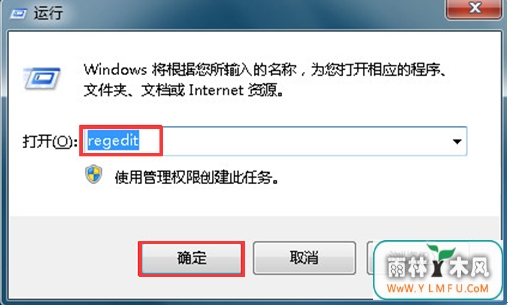
当用户上一步操作完成之后,就会在页面的右侧看到下面的这些内容,找到以S开头的这一项,
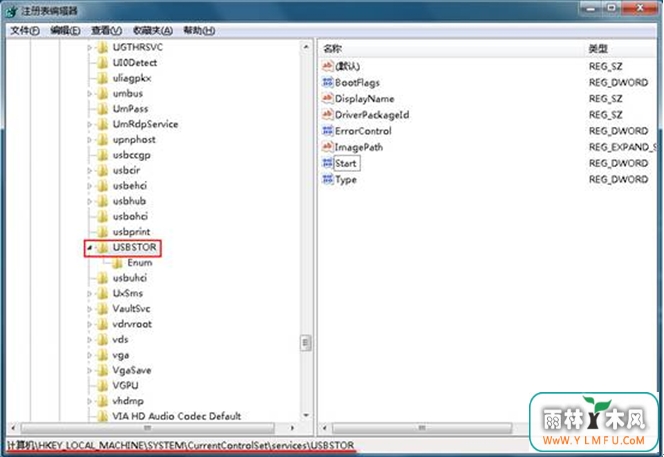
此时用户需要用鼠标双击此项来进行编辑的操作。
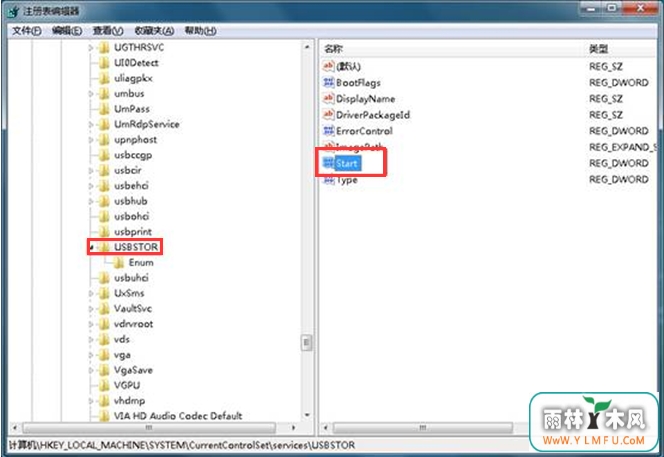
当用户双击上面的这一项之后,就会看到有一个需要设置数值的位置,此时用户需要在数值设置的地方输入4,输入完成之后,再将鼠标移至最下方的‘确定’即可进行保存。
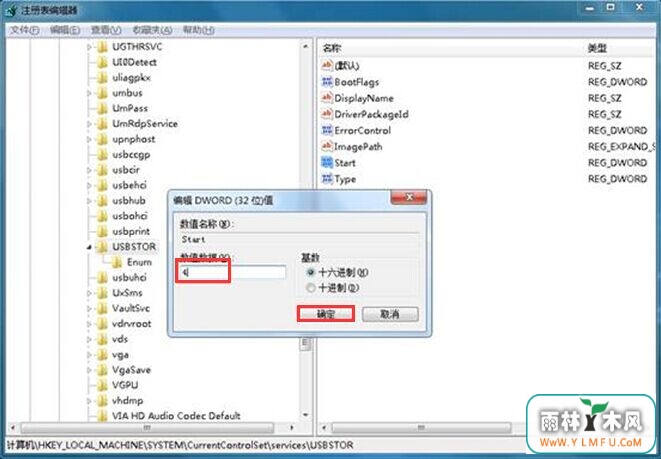
当用户按照上面的每一步进行操作之后,就可以完成这个设置,当用户下次再开机的时候,USB的设置就不会再自行开启,方便用户安全省心的进行使用电脑。
- 上一篇:U盘安装win7的办法简单
- 下一篇:快捷的装WIN7不用碟子用优盘来简单
相关阅读
- 热门手游
- 最新手游
- 本类周排行
- 本类总排行

























